Tudo que você precisa saber sobre Escala de Conceitos na Qulture.Rocks
Muitas vezes, é preferível apresentar o resultado final da pessoa avaliada em forma de conceito e não em números. Saiba como isso funciona.
É muito importante entender como as médias finais podem ser traduzidas em conceitos aqui na plataforma Qulture.Rocks. Esse artigo passará pelos conceitos básicos para entender essa lógica.
Basicamente, o que fazemos aqui é criar N divisões de notas entre o valor mínimo que a plataforma permite (nota 1, sempre) e o valor máximo permitido pela avaliação (podendo ser 3, 4, 5 ou 10).
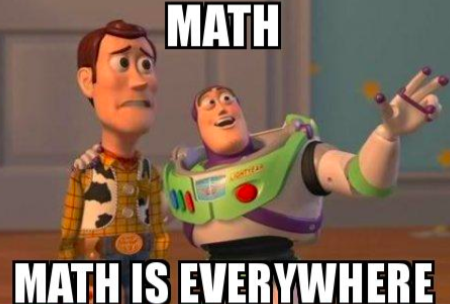
Dando um exemplo de como ficaria a distribuição dessas N divisões, conforme mencionado anteriormente, considerando uma avaliação com nota máxima igual a 5,0:
-
Balde 1: 1.0 ≤ MÉDIA < 1.6
-
Balde 2: 1.6 ≤ MÉDIA < 2.6
-
Balde 3: 2.6 ≤ MÉDIA < 3.6
-
Balde 4: 3.6 ≤ MÉDIA < 4.6
-
Balde 5: 4.6 ≤ MÉDIA ≤ 5
👁️ Para trazer para a realidade, supondo que eu fiquei com média final igual a 1,60 e a Natália ficou com média final igual a 4.25. Dessa forma, o meu balde será o segundo e o da Natália será o quarto. Ficou claro?
✏️ Nota: o símbolo matemático ≤ representa que o determinado valor é "menor ou igual". Traduzindo o que está escrito nos bullet points, as sentenças matemáticas representam que: enquanto a média estiver entre o valor 1.0 e 1.5999 (arredondando para 1.60), esse valor estará enquadrado no balde 1; entre o valor 1.60 e 2.5999 (arredondando para 2.60), esse valor estará enquadrado no balde 2, e assim por diante.
✏️ Nota 2: seria errado montar os dois primeiros baldes da seguinte forma:
-
Balde 1: 1.0 ≤ MÉDIA < 1.5
-
Balde 2: 1.6 ≤ MÉDIA < 2.6
Por que? Porque as médias entre 1.5 e 1.6 ficariam sem balde, coitadas 😢
Agora que você já sabe escala de notas para perguntas , fica mais fácil de entender quando precisa configurar cada uma.
escala de conceitos para médiasDe maneira geral, quem utiliza a escala de conceitos para substituir o valor numérico das notas, o faz porque não quer que as pessoas avaliadas fiquem "presas" a esses valores. É muito mais fácil de interpretar que João foi "Dentro do esperado" do que foi "3.56", concorda?
Sendo assim, se você não deseja que apareça nenhum valor numérico, inclusive na hora das médias, é necessário configurar a plataforma para isso.
Como configurar uma escala de conceitos?
Para configurar, basta seguir o passo a passo:
-
Entrar em configurações da avaliação (só podemos criar escalas de conceitos com a avaliação em modo rascunho);

-
Ir em configurações e seção de médias;

-
Você pode selecionar uma pronta na lista ou criar uma nova escala;

-
Primeiro daremos um nome para a escala, é importante não criar escalas diferentes com o mesmo nome para conseguir distinguir na lista quando for usar;

-
Inserimos a label, sigla e descrição (se precisar que tenha traduções em outros idiomas já devemos criar tudo junto);

-
Escolhemos o intervalo da nota e se ela terá uma cor;

-
E para ir para as próximas partições (no nosso caso exemplo seriam 5), clicamos no botão de "Adicionar partição";

-
Depois de todas as configurações feitas salvamos no final da página

Entrar em configurações da avaliação (só podemos criar escalas de conceitos com a avaliação em modo rascunho);

Ir em configurações e seção de médias;
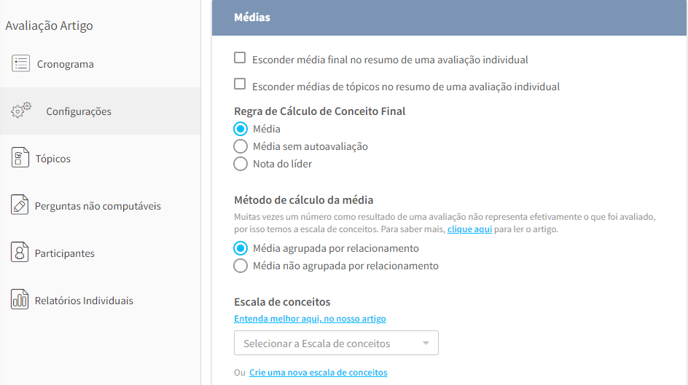
Você pode selecionar uma pronta na lista ou criar uma nova escala;
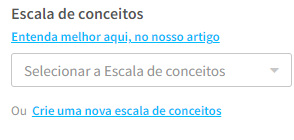
Primeiro daremos um nome para a escala, é importante não criar escalas diferentes com o mesmo nome para conseguir distinguir na lista quando for usar;
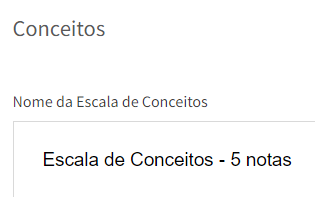
Inserimos a label, sigla e descrição (se precisar que tenha traduções em outros idiomas já devemos criar tudo junto);
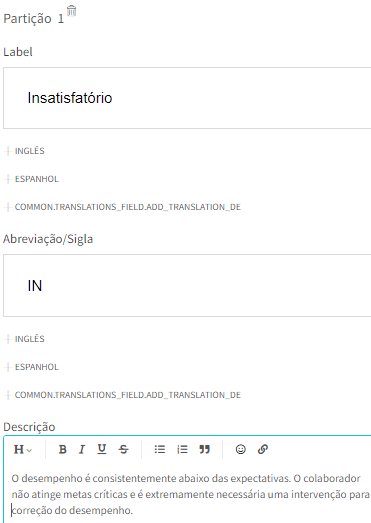
Escolhemos o intervalo da nota e se ela terá uma cor;
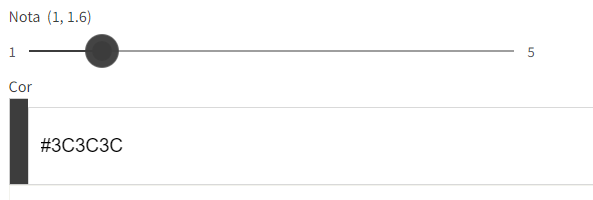
E para ir para as próximas partições (no nosso caso exemplo seriam 5), clicamos no botão de "Adicionar partição";
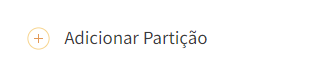
Depois de todas as configurações feitas salvamos no final da página

🛑 IMPORTANTE: Escalas de conceitos NÃO são editáveis, então depois de criada não tem nenhuma forma de altera-la, por esse motivo é importante criar com tudo que você precisa.
Na criação de avaliação ou edição de configurações:
-
Criar uma escala de conceitos
-
Selecionar a escala de conceitos criada
-
Selecionar Substituir notas pela escala de notas para gestores, caso deseje que as gestoras não tenham acesso à médias numéricas quando visualizarem suas equipes.
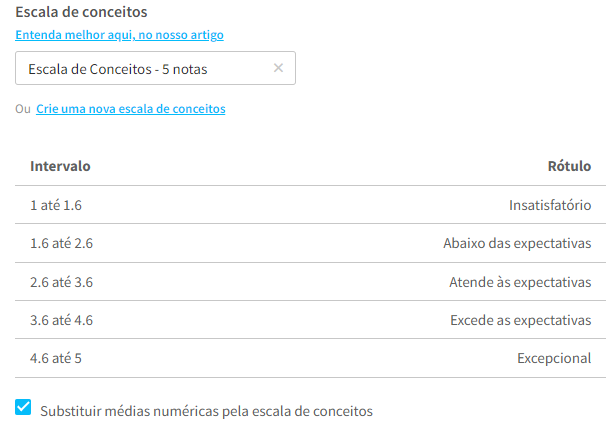
FAQ
1. Onde é possível visualizar as cores configuradas na escala de conceitos?
Nas configurações da escala de conceitos, é possível atribuir cores às escalas, essas cores podem ser visualizadas nos Relatórios Individuais (Releases) e na tela de Resultados da Equipe.
2. Quando as notas estão como escala de conceitos é possível fazer calibração de notas na aba de resultados da equipe?
Não é possível fazer a calibração nesses casos.
3. Sou admin e ao acessar a aba de Resultados da Equipe continuo vendo médias numéricas após habilitar visibilidade de conceitos, devo me preocupar?
Não se preocupe, essa é a visibilidade esperada para o perfil de admin, mesmo após ter selecionado a opção de substituir médias numéricas por escala de conceitos.
Para alterar a visibilidade é simples, basta:
-
Acessar a aba de resultados da equipe
-
Clicar em “alterar formato de notas”

4. Sou admin, já criei a escala de conceitos mas não consigo configurá-la na minha avaliação, como verificar o que está acontecendo?
É só se certificar de que a quantidade de notas selecionadas para a avaliação é a mesma da escala que você criou.
Por exemplo:
Se você criou uma escala conceitual de 4 números e marcar na avaliação que ela vai ter 5 notas, você não vai conseguir adicionar a sua escala conceitual, nesse caso é só ir na aba de configuração da avaliação e selecionar 4 notas que irá dar certo.
Dúvidas? #ChamaNoChat 😃